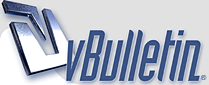
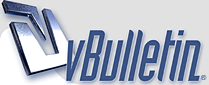 |
السلام عليكم ورحمة الله وبركاته هل مللت البحث عن موقع لرفع ملفاتك كصور توقيعك او صور شروحاتك ....الخ !! هل عانيت من مشكلة حذف الصور فى مواضيعك او اغلاقها فى وجه الزوار بسب الزيارات العاليه!! هل تعبت من مراكز تحميل الملفات وتمنيت لو أمتلكت لك مركزا خاصا لترفع اليه ملفاتك!! هل تعاني من استخدام برامج الاف تي بي أو انك لا تمتلك أحدها في الاصل !!! هل تحلم بأمتلاك موقع صغير خاص بك !! أكثر من هذا هل تحلم أن يكون لديك مركز خاص لتحميل الملفات!! أنظر الى صورة هذا المركز هل تتمنى أن يكون لديك مركز خاص بك !! أذن تابع الموضوع الى النهايه قبل أن نبدأ أقسم بالله العظيم أن لا أستخدم هذه المركز فى ما حرم الله هذا اقرار منك بعدم أستخدام ما تعلمته فى هذا الموضوع بما يغضب الله اللهم هل بلغت اللهم فأشهد الموضوع سيقسم الى أربعة اقسام فى القسم الاول سنشرح التسجيل فى موقع مجاني وأنشاء موقع شخصي عليه ( وهو في موضوعنا هذا موقع لايكوس ) القسم الثاني سنشرح كيفية التعديل فى ملف برنامج تحميل الملفات ليتلائم وموقعك القسم الثالث سنشرح طريقة رفع الملفات عن طريق الاف تي بي الى موقعك القسم الرابع طريقة عمل صفحة رئيسية بسيطه لموقعك ( هذا القسم سيرفق لاحقا بشرح مفصل ان شاء الله) بسم الله نبدأ أولا نتوجه الى موقع لايكوس على هذا الرابط نضغط على زر accept للتسجيل بالموقع الآن نقوم بتعبئه البيانات في حال لم يكن هنالك اي خطأ كأن يكون الاسم الذى أخترته لموقعك قد حجز مسبقا او غير ذلك ستخرج لك هذه الصفحه تهنئك بنجاح التسجيل وسيتم أرسال رابط التفعيل على بريدك ها قد وصلت الرساله هذا هو عنوان الرساله ستحتوى الرساله على رابط لتفعيل تسجيلك وأعتماده نقوم بنسخ الرابط ووضعه بمتصفح جديد ونضغط على الزر انتر الان نقوم بتعبئه المعلومات الخاصة بالاف تي بي سيصلنا بريد أخر يحوي معلومات الاف تي بي والبرقم السري ^~*¤©[£] تهانينا[£]©¤*~^ أمتلكت موقع خاص بك بحجم 50 ميقا ملاحظه مهمه : الموقع يدعم الاف تي بي فقط لنقل الملفات الان سنقوم بتحميل الملفات الخاصه بمركز التحميل سيحتوي الملف المضغوط على ثلاث ملفات كما ترى نقوم بفتح الملف uploader نضغط عليه بيمين الماوس ونختار فتح بأستخدام ونختار برنامج الدفتر لفتح الملف ستظهر لنا جميع الاوامر الخاصه بالمركز والاكواد لاتغير اي شي فيها الان قم فقط بالبحث عن (؟؟؟) نختار من القائمه العليا تحرير ثم بحث وعند توقف البحث على هذه العلامات نقوم بأستبدالها بأسم موقعك الذى سجلت به ثم نبحث من جديد ملاحظه سنكرر هذه الخطوه ثلاث مرات الان وبعد أن عدلنا المعلومات نوافق على التغيير ونحفظ الملف بقى أن نتعلم كيف سنرفع هذا المركز الى موقعنا بإستخدام برنامج الاف تي بي برامج الاف تي بي كثيرة هذا أسهلها فى نظري اسم البرنامج LeapFTP الاصدار 2.7.3.600 حجم الملف 804 كيلو بايت التسجيل مرفق بالملف بعد تحميل البرنامج نقوم بتنصيبه بشكل أعتيادي ومن ثم نقوم بتشغيله نذهب الى خيار المساعده ثم نختار ادخال رقم التسجيل ندخل الرقم التسجيلي الان نقوم بالاتصال بموقعنا وهذا هو هوست موقع لايكوس ftp.members.lycos.co.uk نقوم بكتابته مكان الهوست وندخل الاسم الذى سجلنا به فى الموقع مثلا أنا سجلت بإسم alsh3bu1 والرقم السري ونضغط على الايقونه المحدده للاتصال بالموقع بعد أن يتم الاتصال بالموقع ستظهر فى الجهه اليمنى من البرنامج الملفات الموجوده على موقعنا وفي الجهه اليسرى ستظهر الملفات الموجوده بجهازنا الان سنقوم برفع ملف php للموقع طبعا ستذهب الى المسار الذى حفظت المجلد فيه على جهازك سيظهر لنا الملف الان فى البرنامج ( فى الجهه اليسرى) نضغط عليه بيمين الماوس ونختار الامر.. مبرووووووك عليك مركز تحميل الملفات ادخل الى هذا الرابط بعد استبدال الارقام باسم موقعك فى الدرس القادم سنتعلم كيف نضع صفحه رئيسيه لموقعنا أو موقع مصغر لنا كل الشكر لكم على متابعه الموضوع |
منقول!! |
رااااااااااااااااااااااااائع والله مشكوووووووووووور |
thanks |
مشكور لمروركم جميعا!! |
رااااااااااااائع |
| الساعة الآن 03:33 AM |
Powered by vBulletin® Copyright ©2000 - 2025, Jelsoft Enterprises Ltd